
Bao giờ bị nhầm lẫn bởi các biểu tượng đầy màu sắc khác nhau hiển thị trên đỉnh màn hình Apple Watch của bạn? Chúng tôi đã từng đến đó. Để khắc phục điều đó, chúng tôi đã biên dịch một danh sách toàn diện các biểu tượng trạng thái Apple Watch và ý nghĩa của chúng.
Biểu tượng sét xanh
Apple Watch có hai biểu tượng sạc. Biểu tượng Lightning xanh xuất hiện khi đồng hồ đang sạc.

Biểu tượng sét đỏ
Biểu tượng sét đỏ xuất hiện khi pin yếu .

Biểu tượng iPhone xanh
Apple Watch cũng có một số biểu tượng chỉ ra kết nối với iPhone hoặc bất kỳ loại im lặng nào hoạt động chế độ . Biểu tượng iPhone màu xanh lá cây chỉ ra rằng đồng hồ Apple của bạn được kết nối với iPhone.

Biểu tượng iPhone màu đỏ
IPhone đỏ với một cú strikethrough cho bạn biết rằng Apple Watch đã mất kết nối với iPhone của bạn.

Biểu tượng mặt trăng màu tím
Biểu tượng mặt trăng màu tím xuất hiện khi đồng hồ của bạn ở trong Không làm phiền chế độ . Điều đó có nghĩa là tất cả các cuộc gọi và thông báo đều im lặng.

Biểu tượng mặt nạ màu cam
Biểu tượng màu cam với hai mặt nạ nhà hát xuất hiện khi Apple Watch của bạn đang ở Chế độ rạp chiếu phim . Chế độ này ngăn màn hình của đồng hồ bật bật trừ khi bạn chạm vào màn hình hoặc nhấn một trong các nút. Như tên cho thấy, đó là lý tưởng để sử dụng trong rạp chiếu phim.

Biểu tượng giường teal.
Biểu tượng giường Teal chỉ ra rằng chiếc đồng hồ Apple của bạn đang ở Chế độ đi ngủ . Ở trạng thái này, mặt đồng hồ thay đổi thành một chiếc đồng hồ kỹ thuật số lớn và màn hình bị mờ để tránh đánh thức bạn.

Biểu tượng Wi-Fi
Biểu tượng mạng trên đồng hồ Apple sẽ cho bạn biết liệu đồng hồ có được kết nối với internet hay không. Biểu tượng phổ biến nhất là chỉ báo Wi-Fi màu xanh. Điều này xuất hiện khi đồng hồ Apple của bạn không được kết nối với iPhone của bạn nhưng đã kết nối với mạng Wi-Fi.
Bạn có khả năng sẽ thấy biểu tượng Wi-Fi khi iPhone của bạn bị tắt và đồng hồ của bạn được kết nối với Wi-Fi. Nó hiển thị khi bạn mở Trung tâm điều khiển , mà bạn có thể làm bằng cách vuốt lên từ dưới cùng của màn hình. Wi-Fi SSID của bạn (tên của mạng Wi-Fi của bạn) xuất hiện bên cạnh biểu tượng.

Biểu tượng máy bay
Nếu bạn chọn tắt tất cả các kết nối mạng bằng cách đặt đồng hồ vào chế độ máy bay , bạn sẽ thấy một biểu tượng máy bay màu cam phía trên mặt đồng hồ.

Chấm xanh
Những người bạn với GPS + tế bào Biến thể Apple Watch. sẽ thấy một số biểu tượng làm nổi bật cường độ tín hiệu. Giống như biểu tượng Wi-Fi, biểu tượng cường độ tín hiệu di động xuất hiện trong Trung tâm điều khiển. Năm chấm xanh có nghĩa là bạn có cường độ tín hiệu đầy đủ.

Biểu tượng X màu đỏ
Trong trường hợp Apple Watch của bạn sẽ mất kết nối với các mạng di động, bạn sẽ thấy một biểu tượng X màu đỏ trên mặt đồng hồ của bạn.

Biểu tượng mũi tên màu tím
Đồng hồ Apple cũng khá tốt khi nói với bạn khi bạn Dữ liệu vị trí GPS hoặc micro đang được sử dụng. Khi bạn mở Trung tâm điều khiển, bạn sẽ thấy một biểu tượng mũi tên màu tím nếu bất kỳ ứng dụng Apple Watch nào đang truy cập vị trí của bạn.
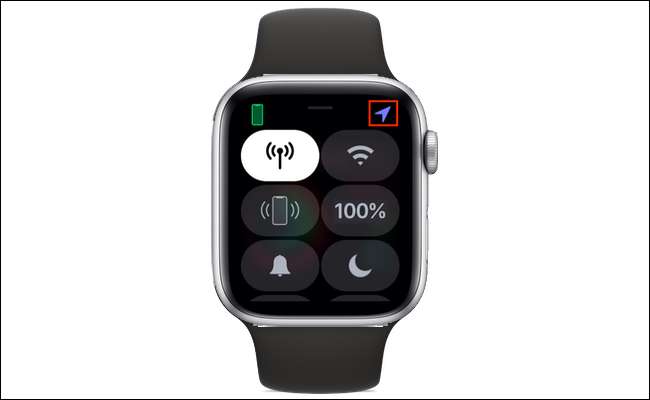
Biểu tượng micro màu cam
Biểu tượng Micrô màu cam cho bạn biết rằng một ứng dụng đang sử dụng mic trên đồng hồ Apple của bạn. Bạn sẽ thấy biểu tượng này thường xuyên nếu bạn sử dụng Siri trên Apple Watch. Nếu bạn không muốn sử dụng nó, bạn có thể dễ dàng Vô hiệu hóa Siri. trên đồng hồ.

Biểu tượng bản đồ táo.
Bản đồ ứng dụng cần dữ liệu vị trí của bạn để đưa ra hướng dẫn. Apple Watch sử dụng các biểu tượng khác nhau để cho bạn biết rằng một ứng dụng điều hướng đang hướng dẫn bạn. Nếu bạn Sử dụng Bản đồ Apple , bạn sẽ thấy một biểu tượng giống với logo của ứng dụng. Nhấn vào biểu tượng này sẽ mở bản đồ Apple trên Apple Watch.

Biểu tượng mũi tên phải
Mặt khác, nếu bạn sử dụng bất kỳ ứng dụng nào khác để điều hướng trên Apple Watch, bạn sẽ thấy một biểu tượng mũi tên phải chung chung.

Biểu tượng chấm đỏ.
Biểu tượng chấm đỏ chỉ đơn giản nói với bạn rằng bạn có thông báo chưa đọc trên Apple Watch. Bạn có thể nhanh chóng Xóa tất cả các thông báo để thoát khỏi biểu tượng chấm đỏ.

CÓ LIÊN QUAN: Làm thế nào để nhanh chóng xóa tất cả các thông báo về Apple Watch
Biểu tượng khóa màu xanh
Apple Watch cũng có một vài biểu tượng khóa gọn gàng để nói với bạn rằng Apple Watch của bạn bị khóa. Khóa móc màu xanh có nghĩa là đồng hồ Apple của bạn bị khóa. Nó sẽ biến mất khi bạn mở khóa đồng hồ.

Biểu tượng giọt nước teal
Biểu tượng giọt nước Teal cho bạn biết rằng khóa nước được bật trên Apple Watch. Điều này thường xảy ra khi bạn Đắm chìm đồng hồ của bạn trong nước. Để ngăn đầu vào vô tình, Apple Watch không phản ứng với các vòi trên màn hình khi khóa nước được đính kèm.

Bạn có thể vô hiệu hóa khóa nước bằng cách xoay vương miện kỹ thuật số (nút tròn ở bên cạnh Apple Watch của bạn).
Biểu tượng người chạy
Khi bạn bắt đầu bất kỳ tập thể dục Trên đồng hồ Apple, bạn sẽ thấy một biểu tượng màu xanh lá cây tươi sáng của một người đang chạy trên màn hình. Bạn có thể nhấn vào biểu tượng này để mở ứng dụng tập luyện. Bạn có thể ẩn biểu tượng tập luyện bằng cách kết thúc bài tập của bạn.

Biểu tượng Walkie Talkie.
Apple Watch có một tính năng Walkie Talkie tiện lợi cho phép bạn nói chuyện với những người khác có đồng hồ. Nếu điều này được kích hoạt, bạn sẽ thấy một biểu tượng Walkie Talkie màu vàng phía trên mặt đồng hồ.

Bạn có thể mở Trung tâm điều khiển và Tắt Walkie Talkie để ẩn biểu tượng này.
Biểu tượng nút chơi
Cuối cùng, biểu tượng hiện đang phát (nút phát màu đỏ trong vòng tròn màu trắng) hiển thị bất cứ khi nào bạn đang phát nhạc, bằng cách sử dụng iPhone hoặc Apple Watch của bạn. Nhấn vào nó mở ra chế độ xem hiện đang phát trên Apple Watch và bạn có thể tạm dừng nhạc để ẩn biểu tượng. Nếu bạn không muốn sử dụng màn hình hiện đang chơi trên Apple Watch, bạn có thể Vô hiệu hóa nó Mau.

Bao gồm tất cả các biểu tượng trạng thái trên Apple Watch. Bạn cũng nên thử Tùy chỉnh trung tâm điều khiển Trên đồng hồ Apple của bạn để dễ dàng bật hoặc tắt một số biểu tượng trạng thái này.
CÓ LIÊN QUAN: Cách tùy chỉnh Trung tâm điều khiển Apple Watch của bạn







